WhatsApp lanza nuevas opciones de formato de texto para tus mensajes: listas, citas y código fuente
WhatsApp estrena nuevos formatos de texto: listas de viñetas, listas numeradas, citas en bloque y el código en línea se unen a las cursivas, las negritas y el tachado.
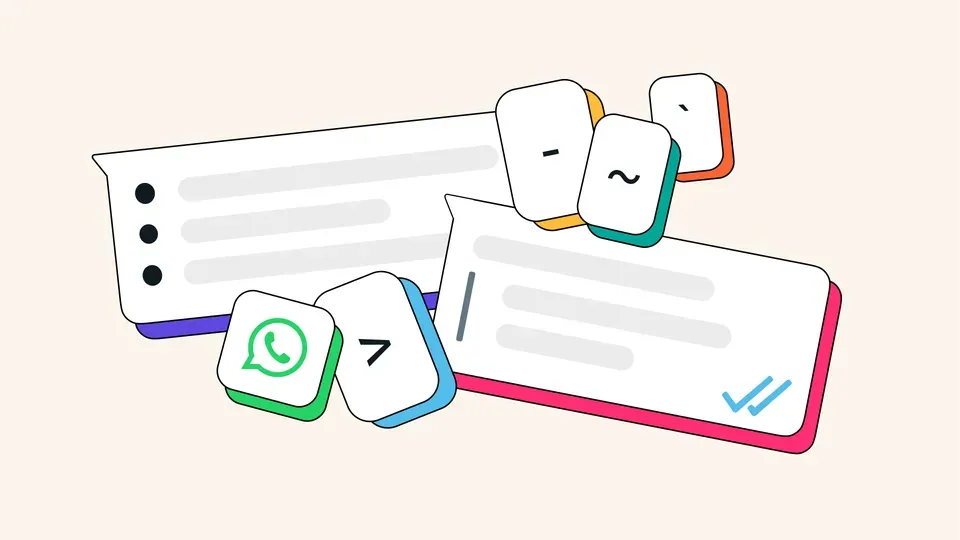
- Las nuevas herramientas de formato de texto de WhastApp añaden opciones para crear listas, citas en bloque o código fuente.
WhatsApp, la aplicación de mensajería instantánea más utilizada en América Latina, ha lanzado nuevas opciones de formato de texto para mejorar la comunicación entre los usuarios.
Estas nuevas características permiten darles un mejor formato a tus mensajes, haciendo que sean más claros y organizados.
A continuación, te contaremos todo lo que necesitas saber sobre estas nuevas opciones de formato de texto de WhatsApp.
Nuevas opciones de formato de texto de WhatsApp

Los nuevos formatos de texto anunciados por la aplicación propiedad de Meta son:
- Lista de viñetas: pensada para describir el paso a paso de un proceso, una receta, lista de compras, resúmenes con bullets, etc. Se activará usando un guión (-) seguido de un espacio: - texto
- Listas numeradas: para ordenar elementos, redactar instrucciones, hacer rankings, etc. Se activará al escribir un número de uno o dos dígitos seguido de un punto y un espacio: 6. texto
- Cita en bloque: para resaltar texto importante y hacerlo más visible dentro de un mensaje. Se activará con el signo mayor que (>) seguido de un espacio: > texto
- Código en línea: pensado para que los desarrolladores de software compartan líneas de código y comandos. Se activa envolviendo el texto entre acentos invertidos (`): `texto`
Listas de viñetas: Organiza tus ideas paso a paso
Las listas de viñetas son una excelente herramienta para organizar tus ideas paso a paso. Son útiles para describir un proceso, compartir ingredientes de una receta, hacer una lista de compras o realizar resúmenes utilizando viñetas.
Para activar las listas de viñetas, simplemente debes escribir un guión (-) seguido de un espacio y luego el texto de la viñeta. Por ejemplo:
- Paso 1: Preparar los ingredientes
- Paso 2: Mezclar los ingredientes en un recipiente
- Paso 3: Hornear a 180 grados durante 30 minutos
Listas numeradas: Ordena tus elementos de forma clara
Si necesitas ordenar elementos de manera clara, las listas numeradas son la opción ideal. Puedes utilizarlas para redactar instrucciones, hacer rankings o simplemente enumerar elementos de una lista.
Para activar las listas numeradas, debes escribir un número seguido de un punto y un espacio, y luego el texto de la lista. Por ejemplo:
- Primer lugar: Manzanas
- Segundo lugar: Naranjas
- Tercer lugar: Plátanos
Citas en bloque: Destaca información importante
Si necesitas resaltar información importante dentro de un mensaje, las citas en bloque son la opción perfecta. Puedes utilizarlas para destacar una cita famosa o simplemente resaltar un fragmento de texto relevante.
Para activar las citas en bloque, debes escribir el signo mayor que (>) seguido de un espacio y luego el texto de la cita. Por ejemplo:
"La creatividad es la inteligencia divirtiéndose." - Albert Einstein
Código en línea: Comparte líneas de código y comandos
Si eres desarrollador de software, te alegrará saber que WhatsApp ahora permite compartir líneas de código y comandos de forma fácil y rápida.
Simplemente debes envolver el texto entre acentos invertidos (`) y WhatsApp mostrará el código en un formato adecuado. Por ejemplo:
print("Hola, mundo!")
Estas nuevas opciones de formato de texto se suman a las características existentes de WhatsApp, como la posibilidad de utilizar cursivas, negritas y tachados para enfatizar palabras o frases clave.
Cómo utilizar las nuevas opciones de formato de texto de WhatsApp
Las nuevas opciones de formato de texto están disponibles en todas las versiones de WhatsApp, incluyendo Android, iOS, Web, Mac y Windows.
Puedes utilizar estas opciones en chats individuales, grupos o canales. A continuación, te mostramos los atajos que debes utilizar para activar cada opción de formato de texto:
|
Formato
de texto |
Atajo |
|
Lista
con viñetas |
\\-
Mensaje |
|
Lista
numerada |
1\\.
Mensaje |
|
Bloque
de cita |
>
Mensaje |
|
Código
en línea |
Mensaje |
Además, para utilizar cursivas, debes colocar un guión bajo (_) antes y después del texto. Para negritas, debes colocar un asterisco (*) antes y después del texto. Y para tachados, debes colocar una tilde (~) antes y después del texto.
Es importante destacar que estas opciones de formato de texto fueron introducidas recientemente por WhatsApp y han sido probadas exhaustivamente para garantizar su correcto funcionamiento. Ahora, podrás utilizar estas herramientas para darle un mejor formato a tus mensajes y comunicarte de manera más efectiva.
Recuerda que estas opciones de formato de texto están disponibles en todas las versiones de WhatsApp, por lo que podrás utilizarlas tanto en tu teléfono móvil como en tu computadora.
¡Aprovecha estas nuevas características y dale un toque especial a tus mensajes en WhatsApp!
Fuente | WhatsApp
Si te agrada nuestro contenido no olvides seguir visitando nuestro sitio Web Ellipsis Mx al igual seguirnos en nuestras redes sociales Facebook , Twitter e Instagram.





